Migration von lokalen NetScaler ADM zu Citrix Cloud™
Sie können lokale NetScaler ADM 13.0 64.35 oder eine spätere Version zu Citrix Cloud migrieren. Wenn Ihr ADM die Version 12.1 oder eine frühere Version hat, müssen Sie zuerst auf 13.0 64.35 oder eine spätere Version aktualisieren und dann zu Citrix Cloud migrieren. Weitere Informationen finden Sie im Abschnitt Upgrade.
Der ADM-Dienst über Citrix Cloud ermöglicht Ihnen:
-
Schnellere Releases, ungefähr alle zwei Wochen mit den neuesten Feature-Updates.
-
Maschinelles Lernen-basierte Analysen für Anwendungssicherheit und Bots, Leistung und Nutzung.
-
Verschiedene andere Funktionen, die derzeit nur im ADM-Dienst unterstützt werden, wie z. B. Analysen für Spitzen- und Nebenzeiten, maschinelles Lernen-basierte Analysen für Anwendungssicherheit und Bots, Anwendungs-CPU-Analysen und vieles mehr.
Für eine erfolgreiche Migration müssen Sie:
-
Sicherstellen, dass eine Internetverbindung im lokalen ADM für die Citrix Cloud-Zugänglichkeit besteht
-
Den ADM-Dienst-Agent konfigurieren
-
Die Client- und Secret-CSV-Datei von Citrix Cloud abrufen
-
Die ADM-Dienst-Lizenzierung validieren
-
Die Migration mithilfe eines Skripts durchführen
Nachdem Sie von einem lokalen ADM zu einem ADM-Dienst migriert haben, können Sie das Rollback-Skript verwenden, wenn Sie wieder mit dem lokalen ADM fortfahren möchten. Weitere Informationen finden Sie unter Rollback zum lokalen ADM.
Konfigurieren des ADM-Dienst-Agenten
Um die Kommunikation zwischen NetScaler-Instanzen und NetScaler ADM zu ermöglichen, müssen Sie einen Agenten konfigurieren. NetScaler-Agenten werden standardmäßig automatisch auf die neueste Build-Version aktualisiert. Sie können auch eine bestimmte Zeit für das Agenten-Upgrade auswählen. Weitere Informationen finden Sie unter Konfigurieren der Agenten-Upgrade-Einstellungen.
-
Wenn Ihr vorhandenes lokales ADM (Standalone oder HA-Paar) keine lokalen Agenten konfiguriert hat, müssen Sie mindestens einen Agenten für den ADM-Dienst konfigurieren.
-
Wenn Ihr vorhandenes lokales ADM (Standalone oder HA-Paar) mit lokalen Agenten für Multisite-Bereitstellungen konfiguriert ist, müssen Sie die gleiche Anzahl von Agenten für den ADM-Dienst konfigurieren.
Weitere Informationen zur Konfiguration eines Agenten finden Sie im Abschnitt Erste Schritte.
Abrufen der Client- und Secret-CSV-Datei von Citrix Cloud
Nachdem Sie den Agenten konfiguriert haben, rufen Sie die Client- und Secret-CSV-Datei von der Citrix Cloud-Seite ab:
-
Melden Sie sich bei https://citrix.cloud.com an.
-
Klicken Sie auf das Home-Symbol und wählen Sie Identity and Access Management.
-
Geben Sie auf der Registerkarte API Access einen sicheren Client-Namen ein und klicken Sie auf Create Client.
-
ID und Secret werden generiert. Klicken Sie auf Download und speichern Sie die CSV-Datei im lokalen ADM.
Speichern Sie die CSV-Datei beispielsweise im Verzeichnis
/var.
Validieren der ADM-Dienst-Lizenzen
Sie müssen Lizenzen für den ADM-Dienst erwerben.
-
Die VIP-Lizenzen im ADM-Dienst müssen größer oder gleich den lokalen VIP-Lizenzen sein.
Hinweis
Wenn die VIP-Lizenzen geringer sind, werden virtuelle Server zufällig ausgewählt und die VIP-Level-Konfiguration für den ADM-Dienst schlägt fehl.
-
Wenn Sie die lokale ADM-Bereitstellung als Lizenzserver verwenden, weisen Sie Ihre Lizenzen vor der Migration dem ADM-Dienst neu zu. Weitere Informationen finden Sie unter Konfigurieren eines ADM-Servers nur als Pooled-Lizenzserver und Neuzuordnung einer Lizenzdatei.
-
Wenn Sie die Pooled-Lizenzen im lokalen ADM verwenden, müssen Sie die Pooled-Lizenzen für den ADM-Dienst erwerben und dann Lizenzen den ADC-Instanzen zuweisen. Weitere Informationen finden Sie unter Konfigurieren der Pooled-Lizenzierung. Die folgenden unterstützten ADC-Versionen ermöglichen Ihnen, die Lizenzzuweisung vom ADM aus zu ändern:
-
NetScaler SDX: 13.0 74.11 oder spätere Versionen.
-
NetScaler VPX und MPX: 13.0 47.24 oder spätere Versionen, 12.1 58.14 oder spätere Versionen und 11.1 65.10 oder spätere Versionen.
-
Migration mithilfe eines Skripts
-
Mit dem ADM 82.x Build können Sie die Funktion auswählen und dann migrieren.
-
Für ADM 76.x oder spätere Builds sind die Migrationsskripte (
servicemigrationtool.pyundconfig_collect_onprem.py) als Teil des Builds verfügbar, untercd /mps/scripts. -
Für ADM-Versionen vor 76.x Builds müssen Sie die Migrationsskripte herunterladen und die Skripte in das lokale ADM kopieren.
Hinweis
Stellen Sie sicher, dass das lokale ADM während der Migration über eine Internetverbindung verfügt.
-
Melden Sie sich mit einem SSH-Client beim lokalen ADM an.
Hinweis
Für ein ADM HA-Paar melden Sie sich am primären Knoten an.
-
Geben Sie shell ein und drücken Sie die Eingabetaste, um in den Bash-Modus zu wechseln.
-
Kopieren Sie die Client-ID- und Secret-CSV-Datei. Kopieren Sie die Datei beispielsweise in das Verzeichnis
/var.Nachdem Sie die CSV-Datei kopiert haben, können Sie überprüfen, ob die CSV-Datei vorhanden ist.

Hinweis
Für ein ADM HA-Paar kopieren Sie die CSV-Datei in den primären Knoten.
-
Für ADM 13.0 82.xx Version führen Sie die folgenden Befehle aus, um die Migration abzuschließen:
-
cd /mps/scripts -
python servicemigrationtool.py <Pfad der ClientID/Secret-Datei in der lokalen NetScaler ADM VM>
Zum Beispiel:
python servicemigrationtool.py /var/secureclient.csvNachdem Sie das Migrationsskript ausgeführt haben, zeigt das Tool die folgenden Optionen an:
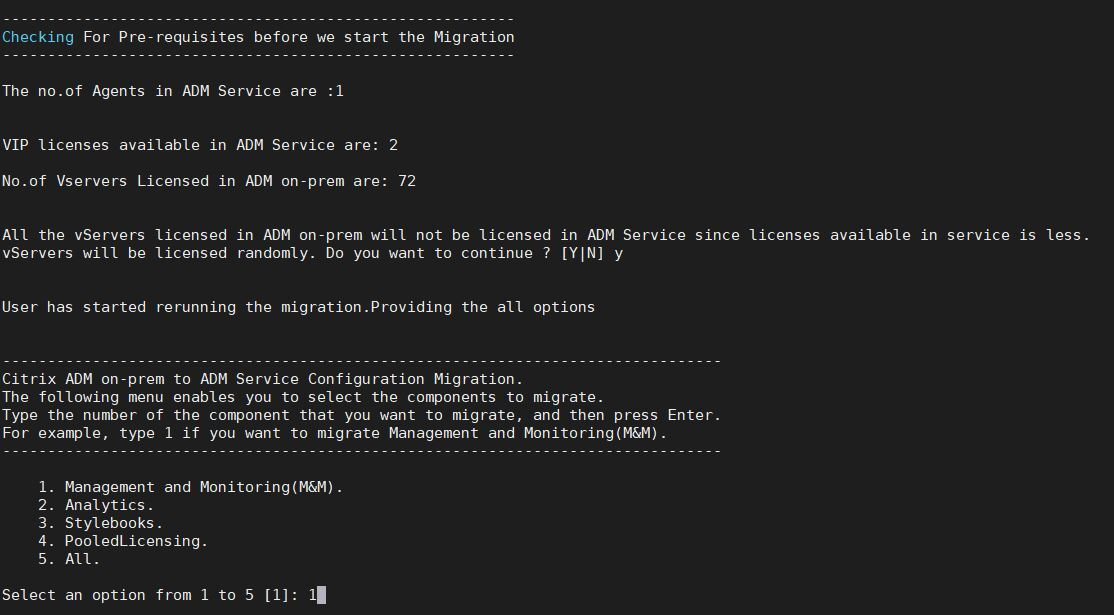
Basierend auf Ihrer Auswahl wird nur diese Funktion zum ADM-Dienst migriert.
Im Beispiel wird Option 1 ausgewählt. Das Tool schließt die Management- und Monitoring (M&M)-Migration ab und zeigt die folgende Meldung an:
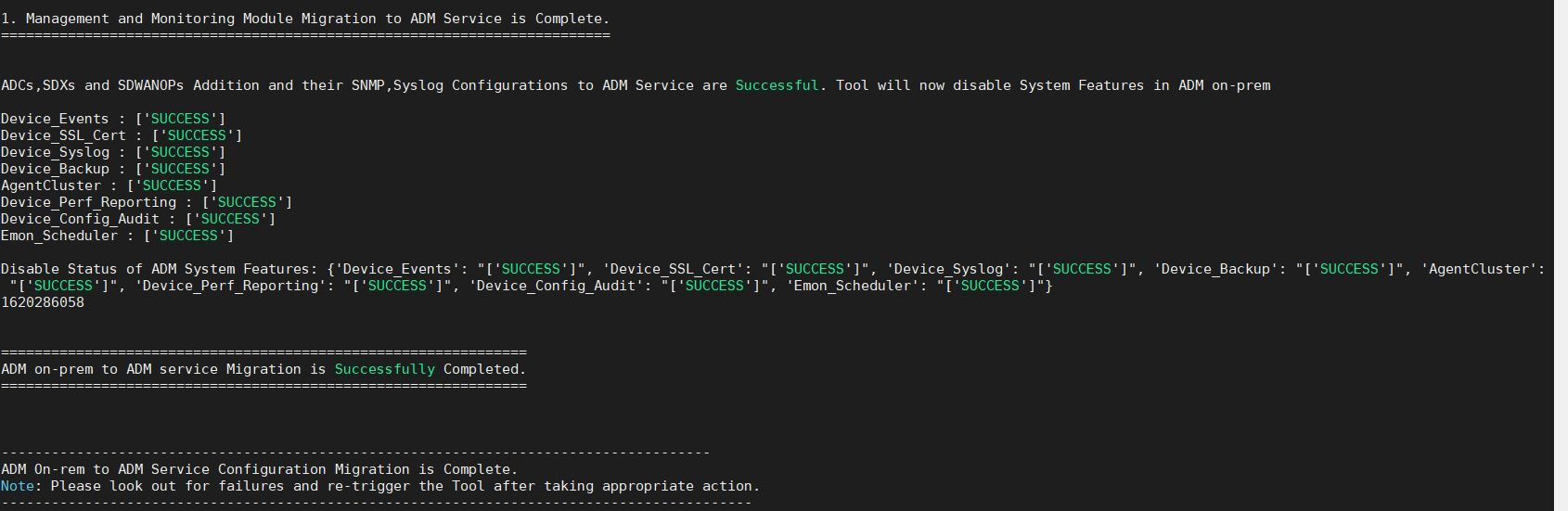
Die Funktion Management und Monitoring (M&M) umfasst:
-
ADC-Instanzen, Tags, Instanzgruppen, Profile, benutzerdefinierte Anwendungen, Konfigurationsaufträge, SNMP, Syslog-Konfigurationen.
-
Sites, IP-Blöcke, Netzwerkberichterstattung, Analyse-Schwellenwerte, Benachrichtigungseinstellungen, Datenbereinigungseinstellungen.
-
Konfigurationsaudit-Vorlagen, Abfrageintervalle, Ereignisregeln und -einstellungen.
-
RBAC-Gruppen, Rollen und Richtlinien
Die Funktion Analytics umfasst:
-
Appflow®-Konfiguration pro vServer von ADC-Instanzen.
-
Appflow-Konfiguration pro SDWAN-Gerät.
Hinweis:
-
Die Management- und Monitoring (M&M)-Funktion wird automatisch migriert, auch wenn Sie eine andere Funktion (2, 3 oder 4) auswählen.
-
Sie können jeweils nur eine Funktion angeben.
-
Nachdem Sie die Migration einer Funktion abgeschlossen haben, wird die bereits migrierte Funktion nicht in der Liste angezeigt, wenn Sie später eine andere Funktion migrieren möchten. Wenn Sie beispielsweise zuerst die Migration der Analytics-Funktion abgeschlossen haben, sehen Sie beim nächsten Ausführen des Migrationsskripts nur die Optionen StyleBooks, Pooled Licensing und All.
-
Wenn Sie die Pooled-Lizenzierung migrieren, werden alle Typen einschließlich vServer migriert.
-
-
Für ADM 13.0 76.xx Version führen Sie die folgenden Befehle aus, um die Migration abzuschließen:
-
cd /mps/scripts -
python servicemigrationtool.py <Pfad der ClientID/Secret-Datei in der lokalen NetScaler ADM VM>
Zum Beispiel:
python servicemigrationtool.py /var/secureclient.csv -
-
Für ADM-Versionen vor 13.0 76.xx:
-
Laden Sie das Migrationsskript vom folgenden Speicherort herunter:
<https://download.citrixnetworkapi.net/root/download/v1/public/software?product=admonprem&build=migrationtool&model=servicemigrationtool_27.tgz>Die heruntergeladene Datei enthält zwei Bundle-Skripte,
servicemigrationtool_27.pyundconfig_collect_onprem_27.py. -
Speichern Sie die beiden Skripte im lokalen ADM. Speichern Sie sie beispielsweise im Verzeichnis
/var. -
Führen Sie die folgenden Befehle aus, um die Migration durchzuführen:
-
cd /var -
servicemigrationtool_27.py <Pfad der ClientID/Secret-Datei in der lokalen ADM VM>Zum Beispiel:
python servicemigrationtool_27.py /var/secureclient.csv
-
-
Nachdem Sie das Skript ausgeführt haben, überprüft es die Voraussetzungen und fährt dann mit der Migration fort. Das Skript überprüft zuerst die Lizenzverfügbarkeit. Die folgende Meldung wird nur angezeigt, wenn Sie weniger ADM-Dienst-Lizenzen als die lokalen Lizenzen haben.
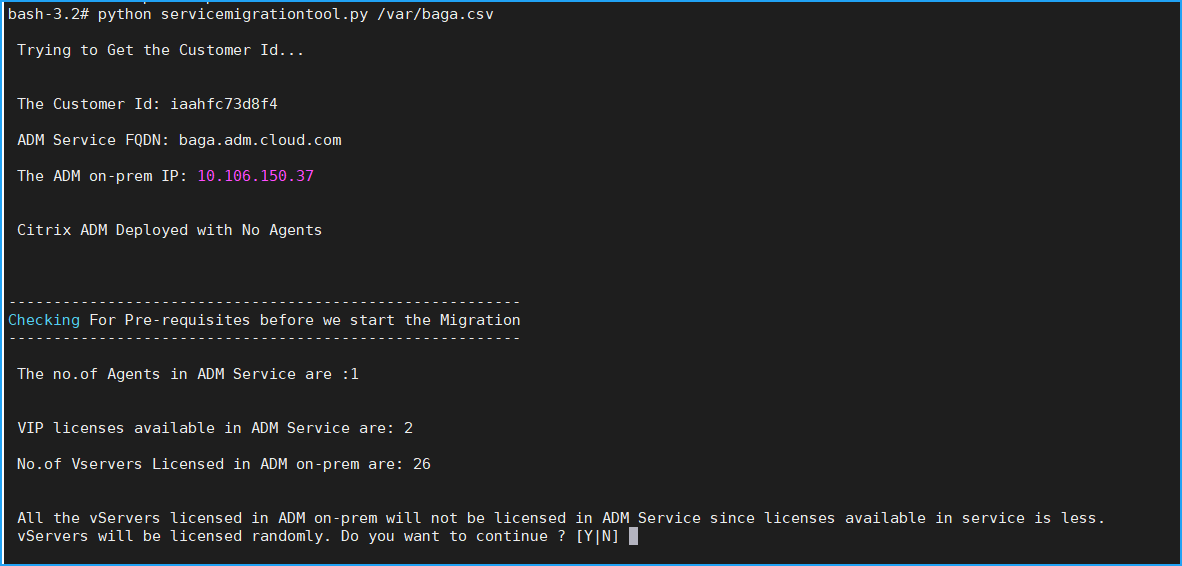
Wenn Sie Y auswählen, wird die Migration fortgesetzt, indem die VIPs zufällig lizenziert werden. Wenn Sie N auswählen, stoppt das Skript die Migration.
Wenn Sie eine nicht unterstützte ADC-Instanzversion für den Pooled-Lizenzserver haben, wird die folgende Meldung angezeigt:
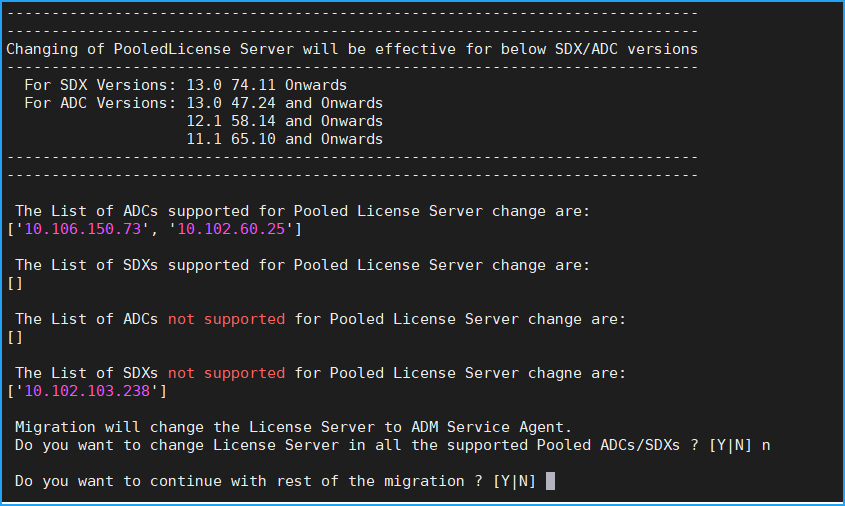
Wenn Sie Y auswählen, wird der Migrationsprozess fortgesetzt, indem der Lizenzserver geändert wird. Wenn Sie N auswählen, fragt das Skript, ob Sie mit dem Rest der Migration fortfahren möchten. Das Skript stoppt die Migration, wenn Sie N auswählen.
Je nach lokaler Konfiguration beträgt die ungefähre Zeit für den Abschluss der Migration zwischen einigen Minuten und einigen Stunden. Nach Abschluss der Migration wird die folgende Meldung angezeigt:

Die Migration ist erfolgreich, sobald alle ADC-Instanzen und ihre jeweiligen Konfigurationen erfolgreich in den ADM-Dienst verschoben wurden. Nach erfolgreicher Migration verarbeitet das lokale NetScaler® ADM die folgenden Instanzereignisse nicht mehr:
-
SSL-Zertifikate
-
Syslog-Nachrichten
-
Backup
-
Agenten-Cluster
-
Leistungsberichterstattung
-
Konfigurationsaudit
-
Emon-Scheduler
Rollback zum lokalen ADM
Wenn Sie zum lokalen ADM zurückkehren möchten, stellen Sie sicher, dass die Voraussetzungen erfüllt sind.
Voraussetzungen
Wenn Ihr lokales ADM (vor der Migration zum ADM-Dienst) Folgendes ist:
-
Als Pooled-Lizenzserver verwendet, stellen Sie sicher, dass Sie die erforderlichen Pooled-Lizenzen im lokalen ADM haben.
-
Mit lokalen ADM-Agenten konfiguriert, stellen Sie sicher, dass die Agenten im Status „UP“ verfügbar sind.
Verwenden des Rollback-Skripts
Hinweis
Nach dem Rollback sind die gleichen Konfigurationen (vor der Migration) in Analytics, SNMP, Pooled-Lizenzierung wieder im lokalen ADM verfügbar. Wenn Sie nach der Migration Änderungen an diesen Konfigurationen vorgenommen haben, werden diese Änderungen nicht im lokalen ADM widergespiegelt.
-
Für ADM 82.xx oder spätere Builds ist das Rollback-Skript als Teil des Builds verfügbar und unter
/mps/scriptszugänglich. -
Für ADM-Versionen vor 79.xx Builds können Sie entweder auf den 82.x Build aktualisieren und das Rollback-Skript verwenden oder das Rollback-Skript herunterladen und das Skript in das lokale ADM kopieren.
-
Melden Sie sich mit einem SSH-Client beim lokalen ADM an.
-
Geben Sie shell ein und drücken Sie die Eingabetaste, um in den Bash-Modus zu wechseln.
-
Für ADM 13.0 82.xx Build führen Sie die folgenden Befehle aus, um das Rollback abzuschließen:
-
cd /mps/scripts -
python rollback_to_onprem.py <Pfad der ClientID/Secret-Datei in der ADM lokalen VM>Zum Beispiel:
python rollback_to_onprem.py /var/secureclient.csv.csvDas Tool initiiert den Rollback-Vorgang und eine Aufforderung fragt, ob Sie fortfahren möchten. Geben Sie Y ein, um fortzufahren.

Sie sehen die folgende Meldung, nachdem das Rollback abgeschlossen ist.
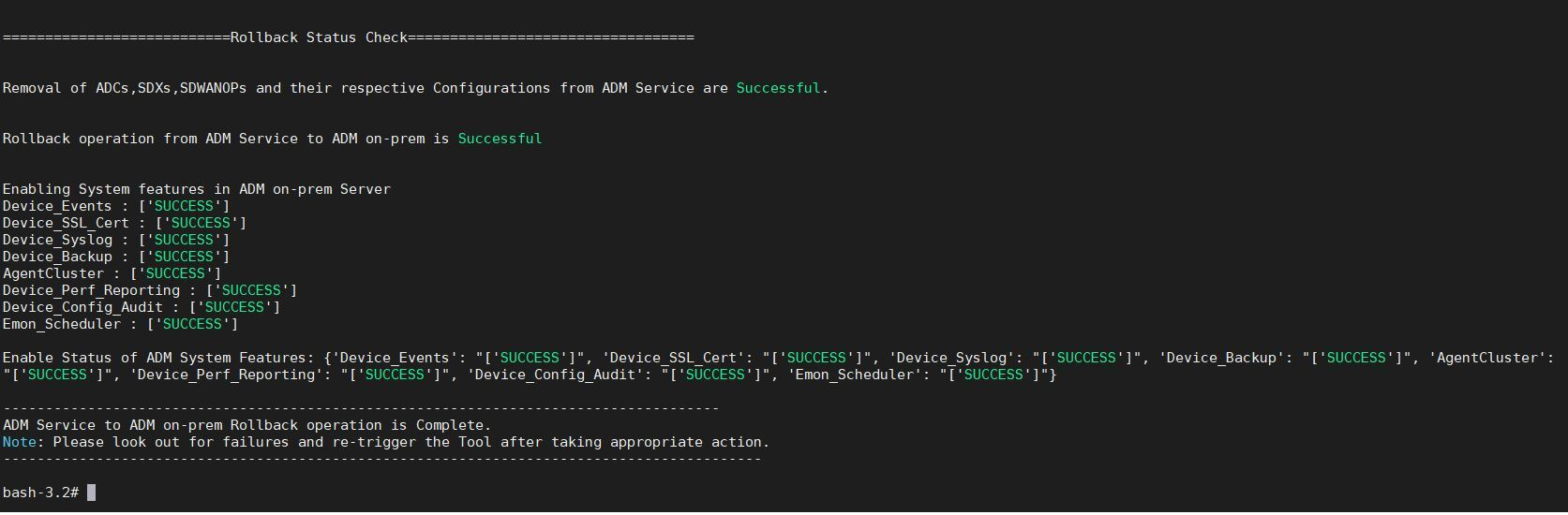
-
-
Für ADM-Versionen vor 82.xx Build:
-
Laden Sie das Rollback-Skript vom folgenden Speicherort herunter:
<https://download.citrixnetworkapi.net/root/download/v1/public/software?product=admonprem&build=migrationtool&model=servicemigrationtool_27.tgz> -
Für ADM 79.xx und 76.xx Builds speichern Sie das Skript in
/mps/scriptsund führen Sie die folgenden Befehle aus, um ein Rollback durchzuführen:-
cd /mps/scripts -
python rollback_to_onprem.py <Pfad der Client/Secret-CSV-Datei im lokalen ADM>Zum Beispiel:
python rollback_to_onprem.py /var/secureclient.csv
-
-
Für ADM-Versionen vor 76.xx Builds speichern Sie das Skript im lokalen ADM. Speichern Sie es beispielsweise am Speicherort
/varund führen Sie die folgenden Befehle aus, um ein Rollback durchzuführen:-
cd /var -
python rollback_to_onprem_27.py <Pfad der Client/Secret-CSV-Datei im lokalen ADM>Zum Beispiel:
python rollback_to_onprem_27.py /var/secureclient.csv
Das Tool initiiert den Rollback-Vorgang und eine Aufforderung fragt, ob Sie fortfahren möchten. Geben Sie Y ein, um fortzufahren.
-
-